科技、数学期刊排版时经常使用MathType公式编辑器作为word文档的辅助工具,可编辑文档中的所有公式。掌握MathType公式编辑器的使用方法,有利于加快排版速度。本文将介绍几种MathType公式编......
2021-09-28 103 MathType在期刊排版中的应用
为了使大家能够快速掌握调整MathType公式字体大小的方法,本节将做详细介绍。
具体步骤如下:
步骤一 事先准备好测试文档,如下图所示。双击公式,点击菜单栏的大小(size)菜单,选择最后定义(define)项。

步骤二 执行以上操作后,会打开定义对话框,可以调整公式不同位置的字母的大小,同时也可以选择不同的单位进行调整。
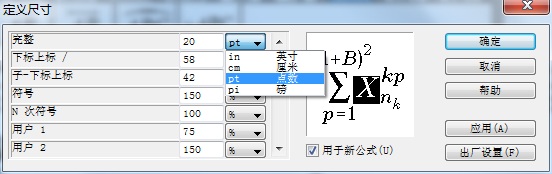
步骤三 为了演示调整测试文档公式的字体大小。调整公式字体使其变成二号字体一样大,采用的大小为21pt,如下图所示。
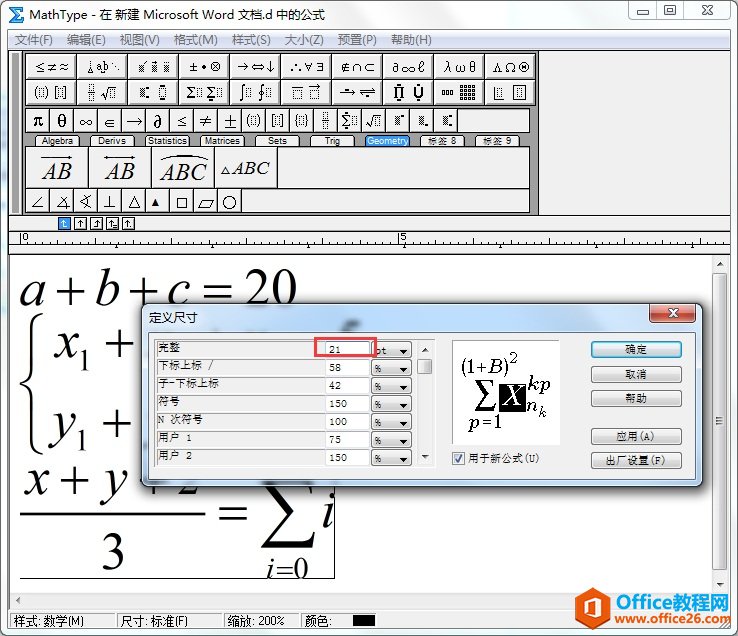
步骤四 最后关闭MathType公式编辑器,调整文档字体为二号字体。(注:这里实时讲解具体的方法,文档美观还需要根据自己的实际需求进行调整)。其实在Word中调整公式大小的话,如果一个个修改太麻烦了,可以批量操作,具体教程可参考:详解MathType中如何批量修改公式字体和大小。
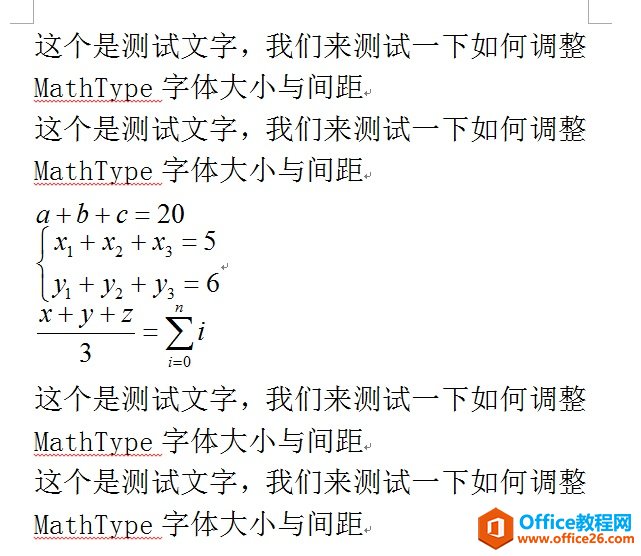
下面给出MathType与Word对应的字体关系,大家可以根据自己的实际需求,调整自己的公式大小。
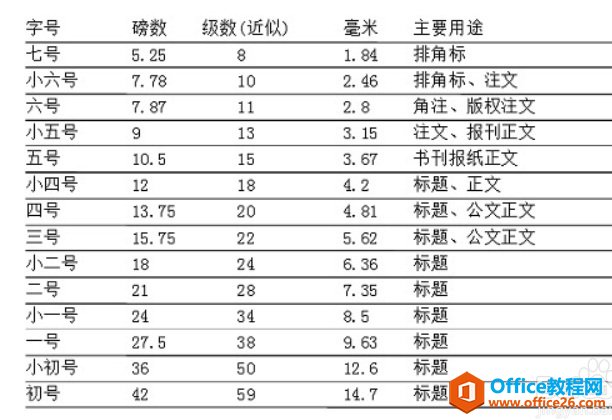
相关文章

科技、数学期刊排版时经常使用MathType公式编辑器作为word文档的辅助工具,可编辑文档中的所有公式。掌握MathType公式编辑器的使用方法,有利于加快排版速度。本文将介绍几种MathType公式编......
2021-09-28 103 MathType在期刊排版中的应用

MathType应用比较广泛,可以适用于700+种应用程序和网站,其中MathType与Microsoftoffice就有着很好的兼容性,单击word文档中的插入-对象-MathType6.0equation,即可打开MathType公式编辑器界面,在编辑框......
2021-09-28 462 MathType应用教程

在制作图形标注时,人们往往采用文本框加文字的方式,但文本框的边框样式及内部边距都要设一遍,操作起来比较繁琐,往往都是几个文本框叠加在一起,很难将他们分辨出来,使用MathTyp......
2021-09-28 179 MathType数学公式编辑器 MathType设置图形标注